こんにちは、スマレンジャー大正駅前店です
今回は、今すぐ変更すべき iPhone のオススメ設定10選をご紹介します。
長年アイフォンを使っている人、最新のアイフォンに買い替えた人が、まず最初に行うのが自分好みの設定ですよね。
ただ、どちらのユーザにしても基本的な設定はわかるけど、細かい設定に関しては「よくわからないから何もしていない」ってのが通常ではないでしょうか。
iOSが定期的にバージョンアップして多機能化される iPhone には、本来なら行っておくべき重要な設定項目が数多く隠されています。
そこで今回は、今使っている iPhone を更に快適にするため、意外と知られていないオススメの設定項目10選をご紹介します!
iphoneの変更すべきオススメ設定10選!
これから紹介する設定項目は iOS11 がベースの内容ですから、それ以前の iOS1をお使いの人はアップグレードをオススメします。
1.iphoneの使用状況データの共有の設定
日々使っているiPhoneですが、使用状況のデータを設定次第で毎日自動的にアップルへ送信していることになるってご存知でしたか?製品の品質向上が主な目的らしいですが、何をどのように使っているか個人的な情報になりますからアップルと共有したくない人は、この項目を確認して、有効ならば無効にしておきましょう。
設定方法
ホーム画面[設定]→[プラバシー]→[解析]→[iPhone解析を共有]をオフに。
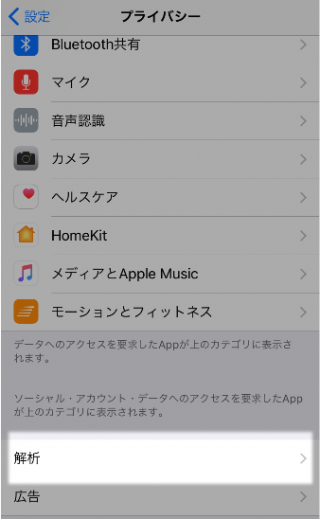

2.App内評価とレビューの設定
アプリを使っている時に「レビューのお願い」のポップアップが頻繁にでてきて邪魔だなぁ、なんて
感じたことはありませんか?この項目を無効にすることで、そんな煩わしさから開放されます。
設定方法
ホーム画面[設定]→[iTunes Store と App Store]→[App内評価とレビュー]をオフに。
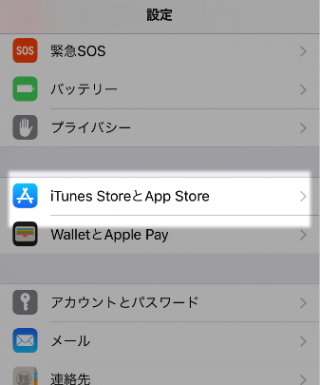
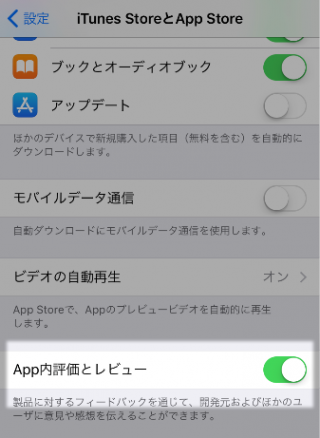
3.ロック画面中にアクセスできる機能の設定
Touch IDや Face IDの登場でセキュリティーがシッカリしているiPhoneですが、ロック画面のままでもアクセスできる機能が結構多くあります。知らないうちにアイフォンを勝手に使われてた!なんてことがないよう、気になる機能はロック画面からアクセスできないよう設定しておきましょう。
設定方法
ホーム画面[設定]→[Touch IDとパスコード / Face ID]→[ロック中にアクセスを許可:]の中から制限を設けたい下記の機能を選択してオフに。
- 今日の表示
- 通知の履歴
- コントロールセンター
- Siri
- メッセージで返信
- ホームコントロール
- Wallet
- 不在着信にかけ直す
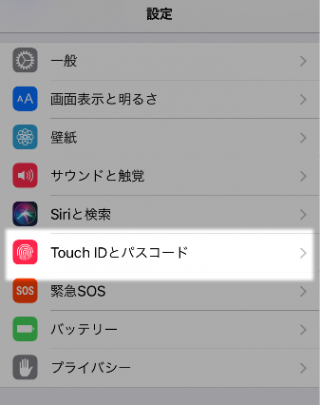
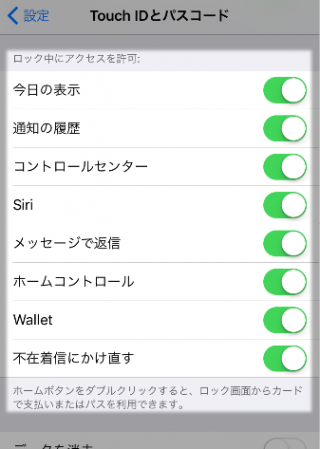
4.画面の自動ロックの設定
この機能はアイフォンを自動的にロックしてくる機能。画面がついたまま何も操作しない状態が続くと自動的にロックしてくれる便利な機能です。自動的にロックしてくれる時間を設定しておきましょう。オススメは2分。
設定方法
ホーム画面[設定]→[画面表示と明るさ]→[自動ロック]→下記から好きな時間枠を選択。(時間が短いほど安全です)
- 30秒
- 1分
- 2分
- 3分
- 4分
- 5分
- なし
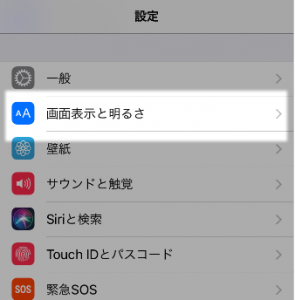
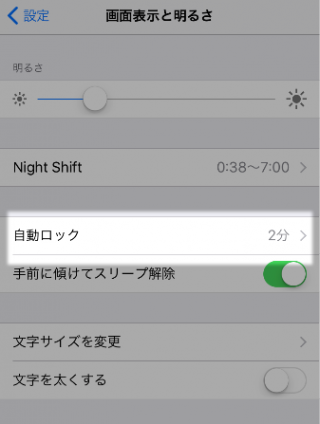
5.ナイトシフトの設定
iPhone には画面の明るさを目に優しい暖色系の色に切替えるナイトシフト(Night Shift)という機能が備わっており、設定することで指定時間内のディスプレイの明るさをナイトシフトモードに自動的に切換えてくれます。就寝前などオンになるように設定することでブルーライトなど目への刺激が軽減されて寝付きが良くなりますから、ぜひ積極的に利用しましょう。
設定方法
ホーム画面[設定]→[画面表示と明るさ]→[Nifht Shift]→ [時間指定]をオンにして「開始/終了」時刻を選択。
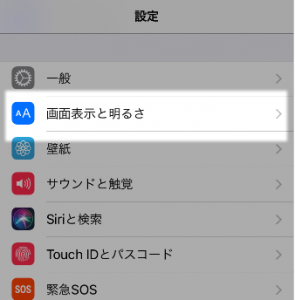
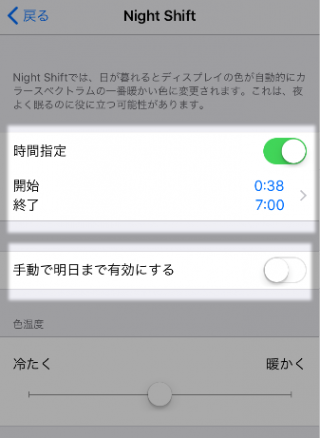
6.iPhoneを探すの「最後の位置情報を送信」の設定
無くしたiPhoneを探すのに重宝する「iPhoneを探す」機能。しかし、この機能、バッテリーが切れてしまっていれば意味がありません。ですから、必ずiPhoneを探す機能の設定項目の中にある「最後の位置情報を送信」をオンにしておきましょう。この設定を有効にしておくことで、電池が切れる直前の位置情報を送信してくれるので、電池が切れた場合でもアイフォンを探すヒントとなり得ます。
設定方法
ホーム画面[設定]→[Apple IDをタップ]→[iCould]→[iPhoneを探す]→[最後の位置情報を送信]をオンに。

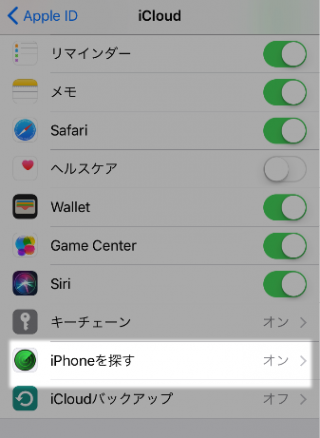

7.Wi-Fi アシストの設定
アイフォンにはWi-Fiの接続状況が悪いときには自動的にモバイルデータ通信/G4に切替える機能が備わっています。ただ、毎月のデータプラン上限が常に上回っているような場合ですと、設定をオフにすることでデータ通信量を抑えることが可能ですから、必要に応じて設定しておきましょう。
設定方法
ホーム画面[設定]→[モバイルデータ通信]→[Wi-Fiアシスト(最下部の方にあります)]をオフに。
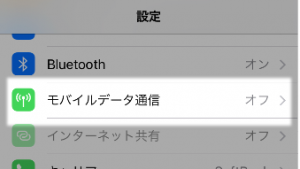
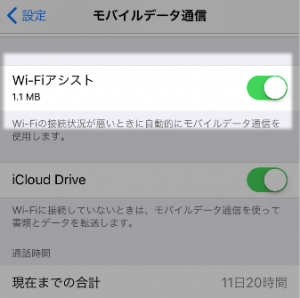
8.通知の設定
アプリの増加にともない通知も増えますよね。快適にiPhoneを使うためにも必要ない通知は設定から制限しておきましょう。
設定方法
ホーム画面[設定]→[通知]→[通知設定したいアプリを一覧から選択]→[通知を許可]をオフに。
9.パスコード強度の設定
Touch ID や Face IDの登場でパスコードを入力する機会がグッと減りましたが、まだまだ必要なパスコード。デフォルトでは数字6桁のパスコードですが、セキュリティの強化を高めるために6桁以上にしたり英数字を組合せたパスコードにカスタマイズすることが可能です。パスコードのセキュリティを高めるためにも、必要に応じて複雑なパスコードにカスタマイズしておけば安心です。
設定方法
ホーム画面[設定]→[Touch ID とパスコード / Face ID]→[パスコード変更]より設定。
10.緊急SOSの設定
最新のiOS11では様々な新機能が追加されましたが、中でもオススメは「緊急SOS」。この機能はアイフォン本体のロックボタン・電源ボタンを5回ほど早押しすることで、110番(警察)、119番(救急車、消防)、118(海上保安)の緊急通報に素早く連絡することができるようになります。しかも、設定することで、一刻一秒を争う状況を想定して、緊急SOS通報を自動で行うことが可能ですから覚えておきましょう。
設定方法
ホーム画面[設定]→[緊急SOS]→[自動通報]をオンに。
まとめ
意外と知らない設定もあったのでは?と思いますが、どれも重要/役立つ設定ばかりですから必要に応じてこれらを試してみてくださいね。
スマレンじゃ
〒551-0002
大阪府大阪市大正区三軒東1丁目18-1
電話番号:080-5364-8495
営業時間:10:00 ~ 21:00
定休日:年中無休



